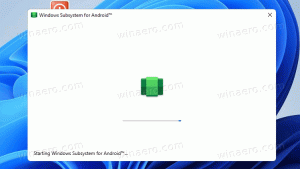השבת הפעלה אוטומטית של Bluetooth ב-Blueman בלינוקס
Bluetooth הוא תקן פופולרי לחיבור אלחוטי לטווח קצר של מכשירים שונים. באמצעות בלוטות' ניתן להתאים סמארטפונים, מחשבים ניידים, מחשבים נייחים, מקלדות אלחוטיות ועכברים. היום, נראה כיצד להשבית את ההפעלה האוטומטית של Bluetooth ב-Blueman במערכת ההפעלה לינוקס.
פרסומת
היסטורית, ערימת ה-Bluetooth בלינוקס יושמה על ידי ספריית BlueZ. BlueZ מספקת תמיכה בשכבות הליבה והפרוטוקולים של Bluetooth. הרבה הפצות לינוקס מודרניות מגיעות עם BlueZ מותקן מראש.
Blueman הוא חזית פופולרית עבור BlueZ. זהו מנהל בלוטות' עם כל התכונות המאפשר חיבור וניתוק חומרה, עיון בקבצים ולבצע את כל הפעולות הנתמכות עם מכשירי ה-Bluetooth שלך.

Blueman הוא הסטנדרט דה-פקטו בכל הנוגע לניהול בלוטות' בלינוקס. אם למחשב הלינוקס שלך יש תמיכה ב-Bluetooth, סביר מאוד שהתקנת את Blueman.
יש בעיה מעצבנת אחת עם בלומן. בכל פעם שהיישומון שלו מופיע במגש המערכת, הוא מאפשר Bluetooth באופן אוטומטי. אמנם זו ההתנהגות הרצויה כאשר אתה משתמש במקלדת או עכבר Bluetooth אלחוטיים, המותאם ישירות עם המחשב שלך מבלי להשתמש במשדר נוסף, זה לא אידיאלי כאשר אתה מפעיל מחשב נייד סוֹלְלָה. כמו כן, ייתכן שתרצה להשאיר את Bluetooth מושבת מטעמי פרטיות. ישנן מספר שיטות לעצור את Blueman מלהפעיל אוטומטית את Bluetooth. הנה איך זה יכול להיעשות.
כדי להשבית הפעלה אוטומטית של Bluetooth ב-Blueman, תעשה את הדברים הבאים.
- הפעל את Blueman ובחר View - Plugins בתפריט שלו.

- בפלאגינים, בחר ב-Power Manager בצד שמאל.
- בצד ימין, לחץ על כפתור התצורה.

- בטל את הסימון של האפשרות הפעלה אוטומטית.

אתה גמור!
כדי להשבית הפעלה אוטומטית של Bluetooth במסוף
- פתח את א אמולטור מסוף חדש.
- הקלד את הפקודה הבאה:
הגדרת gsettings org.blueman.plugins.powermanager הפעלה אוטומטית שקר
- הקש על מקש Enter כדי להשבית את ההפעלה האוטומטית של Bluetooth ב-Blueman.

ניתן לעשות את אותו הדבר באמצעות dconf-editor. Dconf-editor הוא כלי גרפי המאפשר לך לשנות אפשרויות אפליקציה עם ממשק משתמש דומה ל-Regedit.exe ב-Windows. אם אתה מעדיף את dconf-editor, הנה מה שאתה צריך לעשות.
השבת הפעלה אוטומטית של Bluetooth באמצעות עורך Dconf
- הפעל את dconf-editor. ניתן למצוא את הסמל שלה מתחת הגדרות בתפריט אפליקציות של סביבת שולחן העבודה שלך. לחלופין, אתה יכול להפעיל את הפקודה עורך dconf מאפליקציית הטרמינל שלך.

- נווט אל /org/blueman/plugins/powermanager.
- כבה את האפשרות הפעלה אוטומטית.

זהו זה.